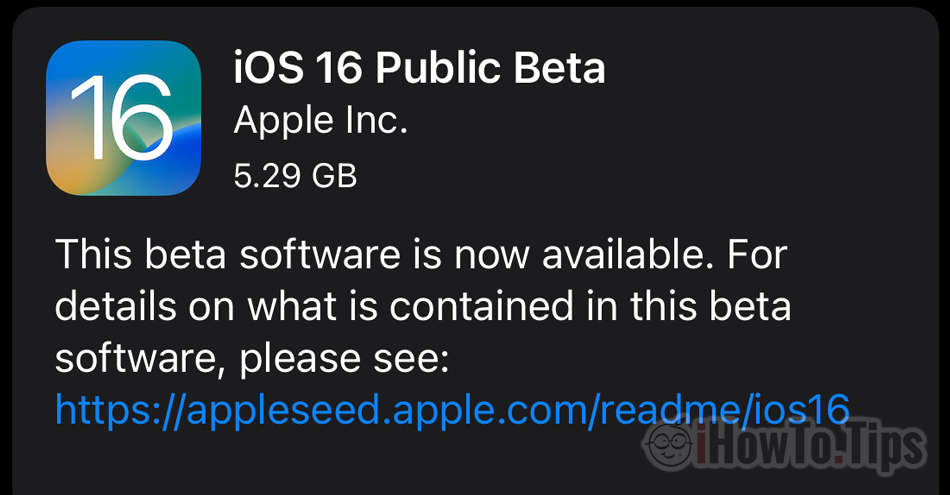Apple izdao budući iOS za iPhone u beta verziji. Ako ste znatiželjni vidjeti nove značajke, u vodiču ispod prikazujemo korak po korak kako instalirati iOS 16 Public Beta na iPhoneu. Prije svega morate kako biste provjerili je li vaš iPhone kompatibilan sa sustavom iOS 16 i napravite sigurnosnu kopiju prije početka instalacije.
Ne preporučuje se korištenje beta operativnih sustava jer mogu sadržavati greške, bubaHZZ, nepotpune funkcije si pitanja funkcionalnosti in aplikacije ili igre. Međutim, ako ste znatiželjni i želite instalirati budući operativni sustav iOS 16 na svoj iPhone, to možete učiniti vrlo jednostavno prateći tutorial u nastavku. Ne prije nego što napravite punu sigurnosnu kopiju svog iPhonea, tako da možete vratiti se na iOS 15.
Vodič: Kako instalirati iOS 16 Public Beta na iPhoneu
1. Pristupao sam s iPhonea iz Safari službena web stranica Apple Beta Software Program.
2. Provjeravamo autentičnost cu Apple ID odaberite iOS, onda idemo na vezu "skupite svoj iOS uređaj".
3. Pomaknite se do gumba za preuzimanje profila iOS 16 Beta.
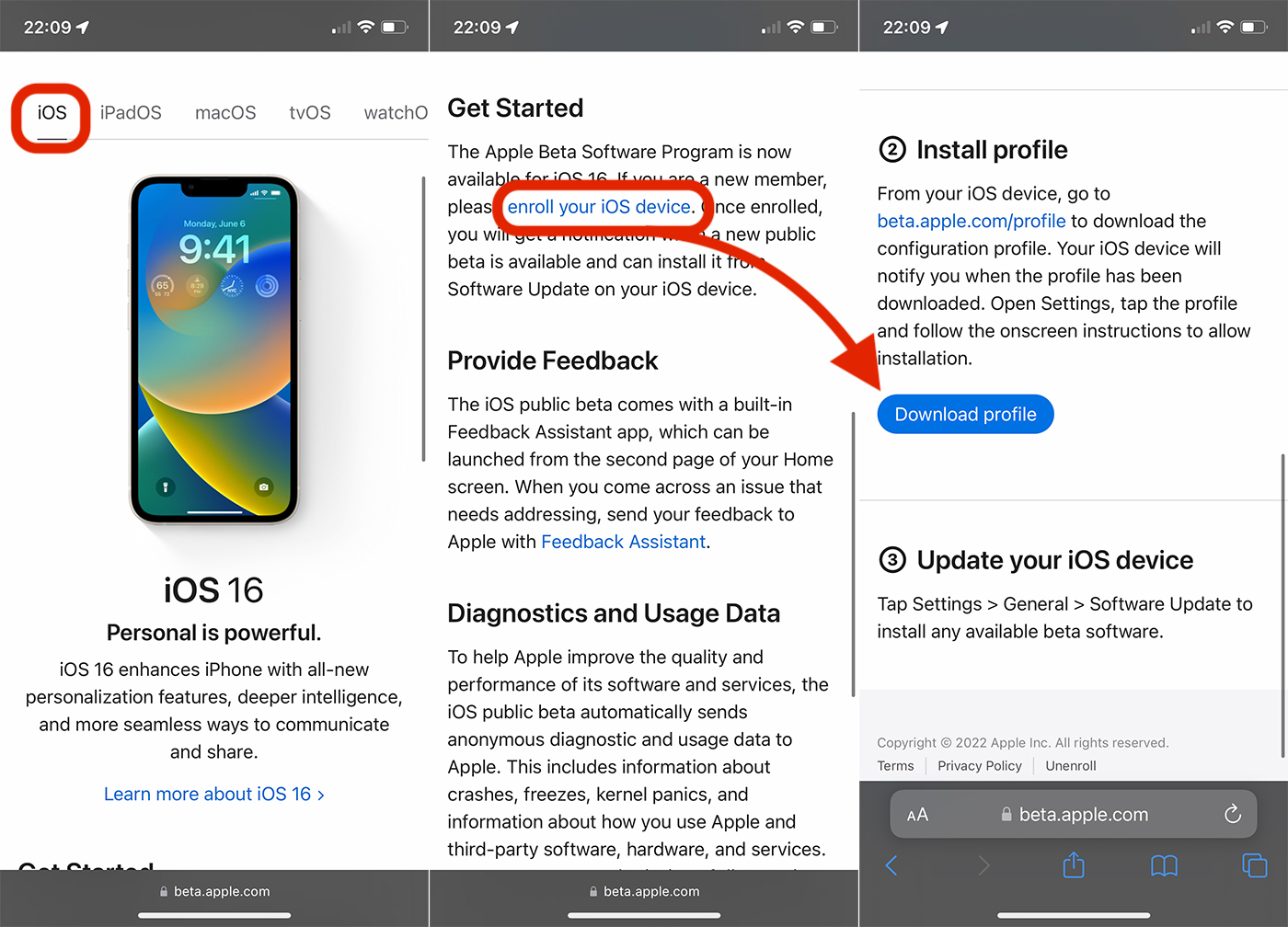
4. U dijaloškom okviru kliknite "Allow"Dopusti instalaciju profila, zatim"Blizu"Nakon što je instaliran.
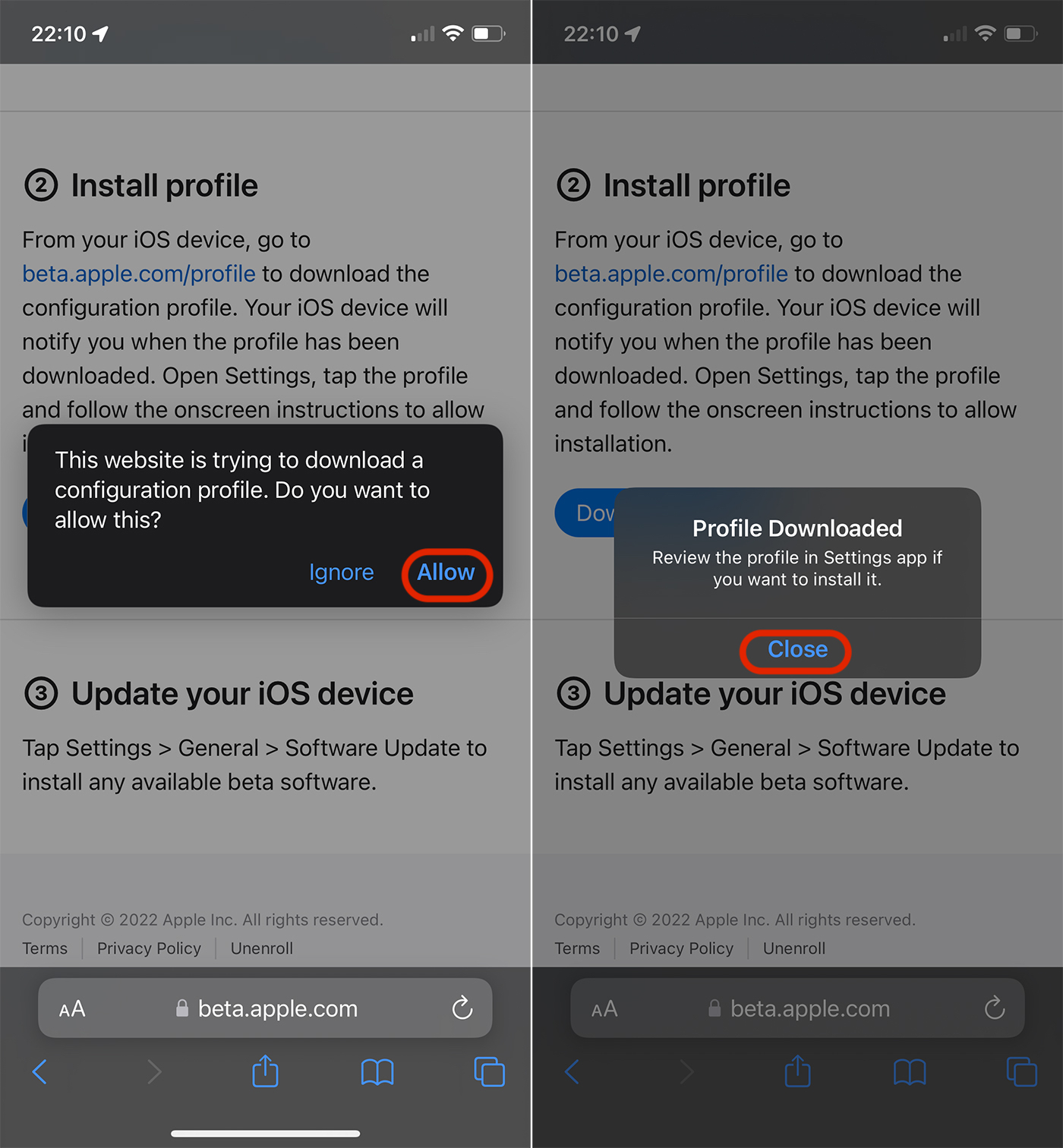
5. Ostaci Safari i ići na Settings → Profile Downloaded → pritisnite "Instaliraj" na vrhu, unesite kod za zaključavanje iPhonea, zatim prihvatite "Uvjete i odredbe", Instalirajte i na kraju "Restart".
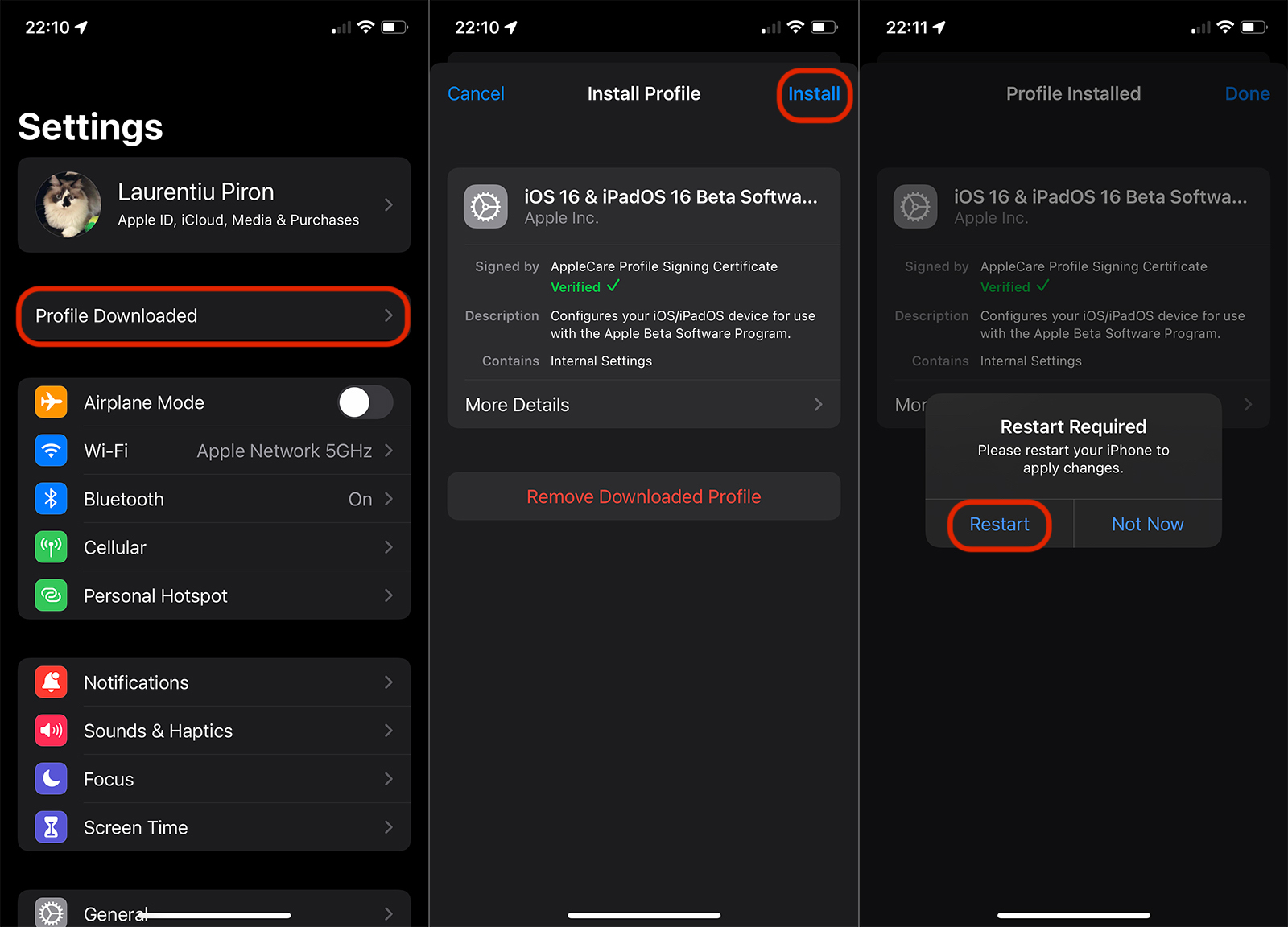
6. Nakon ponovnog pokretanja idite na Settings → Općenito → Software Update. preuzimanje datoteka iOS 16 Public Beta i instalirati. Minimalna razina napunjenosti baterije je 50% ili je iPhone spojen na izvor napajanja da biste mogli izvršiti ovu nadogradnju.
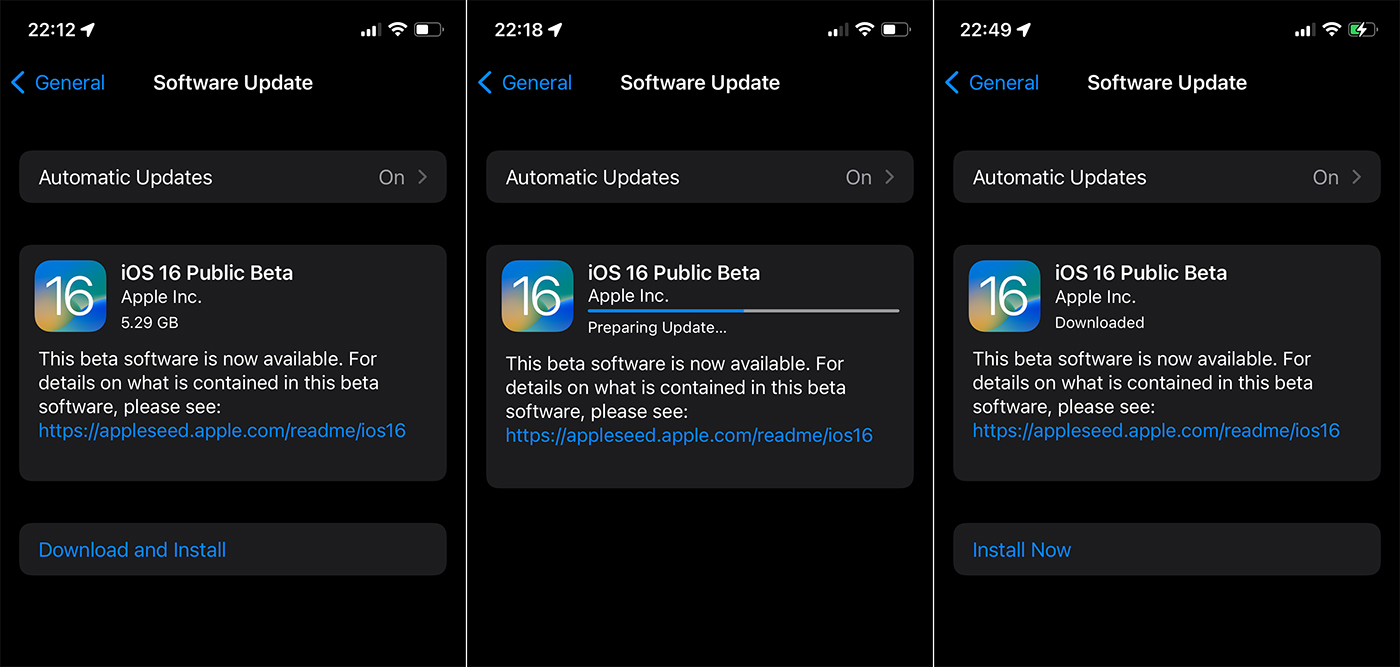
Proces instalacije trajat će nekoliko minuta i na kraju, nakon što pritisnete "Instaliraj sada", iPhone će biti nedostupan dok instalacija ne završi.